- Partie 1. Supprimer l'audio de la vidéo à l'aide de Windows Movie Maker
- Partie 2. Supprimer l'audio de la vidéo sur Mac via Premiere Pro
- Partie 3. Supprimer l'audio de la vidéo en ligne
- Partie 4. Supprimer l'audio d'un fichier vidéo avec Fonelab Video Converter Ultimate
- Partie 5. FAQ sur la suppression de l'audio de la vidéo
convertir MPG / MPEG en MP4 avec une vitesse rapide et une qualité d'image / son de sortie élevée.
- Convertir AVCHD en MP4
- Convertir MP4 en WAV
- Convertir MP4 en WebM
- Convertir MPG en MP4
- Conversion de SWF en MP4
- Convertir MP4 en OGG
- Convertir VOB en MP4
- Convertir M3U8 en MP4
- Convertir MP4 en MPEG
- Intégrer des sous-titres dans MP4
- Répartiteurs MP4
- Supprimer l'audio de MP4
- Convertir des vidéos 3GP en MP4
- Modifier des fichiers MP4
- Convertir AVI en MP4
- Convertir MOD en MP4
- Convertir MP4 en MKV
- Convertir WMA en MP4
- Convertir MP4 en WMV
Supprimer la piste audio de la vidéo : les moyens les plus efficaces [2023]
 posté par Lisa Ou / 30 juillet 2021 16:30
posté par Lisa Ou / 30 juillet 2021 16:30L'enregistrement d'une vidéo s'accompagne toujours d'un son. Parfois, les gens veulent supprimer le son pour diverses raisons. D'autres veulent extraire l'audio d'une vidéo. Et comme nous recherchons sur le Web, il existe également de nombreux moyens et outils qui vous aident à résoudre ces problèmes. Cependant, certains ne fonctionnent pas comme ils le disent ; fondamentalement peu fiable. Pourtant, aujourd'hui, nous allons vous montrer les 4 techniques les plus efficaces et les plus fiables pour supprimer l'audio d'une vidéo. Venez les connaître en continuant à lire tout cet article.
![Supprimer la piste audio de la vidéo : les moyens les plus efficaces [2023]](https://www.fonelab.com/images/video-converter-ultimate/remove-audio-from-video.jpg)

Liste de guide
- Partie 1. Supprimer l'audio de la vidéo à l'aide de Windows Movie Maker
- Partie 2. Supprimer l'audio de la vidéo sur Mac via Premiere Pro
- Partie 3. Supprimer l'audio de la vidéo en ligne
- Partie 4. Supprimer l'audio d'un fichier vidéo avec Fonelab Video Converter Ultimate
- Partie 5. FAQ sur la suppression de l'audio de la vidéo
Partie 1. Supprimer l'audio de la vidéo à l'aide de Windows Movie Maker
Windows Movie Maker est un programme de montage vidéo gratuit développé par Microsoft qui permet aux utilisateurs de créer et d'éditer leurs vidéos. C'est également un outil de création de films intégré pour Windows. Et ainsi, avec lui, vous pouvez définitivement supprimer le son de votre fichier vidéo sélectionné. Voici comment vous pouvez le faire.
Étapes à suivre pour créer de l'audio à partir d'une vidéo à l'aide de Windows Movie Maker :
Étape 1Pour commencer, lancez le Windows Movie Maker sur votre ordinateur.
Étape 2Ensuite, importez la vidéo dont vous souhaitez supprimer l'audio. Faites simplement glisser et déposez la vidéo depuis l'application Windows.
Étape 3Ensuite, cliquez sur le Modifier option et cliquez sur le Volume vidéo option sur le Menu languette.
Étape 4Maintenant, cliquez sur le Muet ou vous pouvez faire glisser le curseur tout à gauche à côté de l'icône Muet pour couper le son de votre vidéo.
Étape 5Enfin, vous pouvez enregistrer le fichier vidéo sans audio ni musique de fond. Et c'est tout!
Mais, cet outil ne fonctionne plus sur Windows 10. Cela ne sera pas faisable si votre PC est mis à jour avec le nouveau système d'exploitation Windows. Pourtant, vous pouvez simplement essayer Adobe Premiere Pro pour supprimer l'audio d'une vidéo, l'un des éditeurs vidéo les plus populaires.
Partie 2. Supprimer l'audio de la vidéo sur Mac via Premiere Pro
Une autre façon de couper ou de supprimer le son de votre vidéo consiste à utiliser Adobe Premiere Pro. C'est également un outil de montage vidéo qui peut vous aider à modifier vos vidéos enregistrées, y compris la mise en sourdine de votre vidéo. Vous trouverez ci-dessous le guide d'utilisation pour supprimer l'audio de la vidéo.
Étapes pour supprimer l'audio d'une vidéo sur Mac via Premiere Pro :
Étape 1Tout d'abord, téléchargez le programme d'installation de Adobe Première Pro pour l'installer sur votre Mac.
Étape 2Ensuite, ouvrez le programme et cliquez sur Créer un nouveau projet.
Étape 3Ensuite, cliquez sur le Déposez votre dernière attestation bouton sur l'onglet de menu. Et cliquez sur Importer dans le menu déroulant pour importer la vidéo.
Étape 4Ensuite, faites glisser et déposez la vidéo importée dans le panneau Chronologie. Ensuite, cliquez sur le clip vidéo dans la chronologie.
Étape 5Enfin, vous pouvez maintenant supprimer l'audio de la vidéo, et vous avez deux façons de le faire. Tout d'abord, dissociez l'audio de la vidéo en cliquant avec le bouton droit sur la vidéo et en sélectionnant l'option Dissocier dans le menu déroulant. Et deuxièmement, après avoir supprimé l'audio, supprimez-le en cliquant sur le calque audio et en appuyant sur le Supprimer ou faites un clic droit sur l'audio et sélectionnez la Effacer dans le menu déroulant.
Et voila! Cependant, si vous ne l'avez jamais utilisé auparavant ou si vous êtes débutant et recherchez simplement un outil de suppression audio, cet outil n'est pas recommandé car il est presque conçu pour ces éditeurs professionnels. Par conséquent, vous pouvez essayer un suppresseur de bruit de fond en ligne.
Video Converter Ultimate est le meilleur logiciel de conversion vidéo et audio qui peut convertir MPG / MPEG en MP4 avec une vitesse rapide et une qualité d'image / son de sortie élevée.
- Convertissez n'importe quelle vidéo / audio comme MPG, MP4, MOV, AVI, FLV, MP3, etc.
- Prise en charge de la conversion vidéo HD 1080p / 720p et 4K UHD.
- Fonctions d'édition puissantes telles que Trim, Crop, Rotate, Effects, Enhance, 3D et plus.
Partie 3. Supprimer l'audio de la vidéo en ligne
Audio Remover qui vous permet de détacher l'audio de la vidéo en ligne. Et cela fonctionne à la fois sur Mac et Windows via le navigateur Web. Si vous préférez rechercher sur Internet un outil en ligne, cette méthode est faite pour vous. Vous pouvez supprimer des pistes audio de MKV, MP4, AVI, etc. Et Audio Remover est également un service gratuit. Suivez les étapes ci-dessous pour utiliser l'outil.
Étapes pour supprimer l'audio d'une vidéo en ligne :
Étape 1Initialement, recherchez ou tapez www.audioremover.com. Et il vous dirigera vers sa page principale.
Étape 2Deuxièmement, choisissez et téléchargez le fichier vidéo depuis votre ordinateur en cliquant sur le Explorer .
Étape 3Ensuite, cliquez sur le Télécharger une video. Enfin, attendez que la suppression de l'audio soit terminée. Et téléchargez-le si vous le souhaitez. Et c'est tout!
Mais, bien qu'il soit facile d'accès car il est en ligne, certaines publicités continuent d'apparaître, ce qui le rend un peu inconfortable. Et le temps qu'il faudra pour supprimer l'audio puis l'enregistrer dépend de la durée de la vidéo et de votre vitesse Internet.
Partie 4. Supprimer l'audio d'un fichier vidéo avec Fonelab Video Converter Ultimate
Enfin et surtout, la meilleure solution que vous pouvez avoir pour supprimer l'audio de la vidéo est FoneLab Video Converter Ultimate. Un éditeur vidéo de bureau qui peut vous aider à extraire la piste audio d'une vidéo et dans n'importe quel format. En outre, il s'agit d'un outil multifonctionnel qui peut vous aider à convertir plus rapidement en même temps, vous fournir des fonctionnalités d'édition louables vous donnant la liberté de personnaliser vos vidéos. Plus important encore, vous pouvez le télécharger librement et en toute sécurité, et vous pouvez également vous y fier.
Video Converter Ultimate est le meilleur logiciel de conversion vidéo et audio qui peut convertir MPG / MPEG en MP4 avec une vitesse rapide et une qualité d'image / son de sortie élevée.
- Convertissez n'importe quelle vidéo / audio comme MPG, MP4, MOV, AVI, FLV, MP3, etc.
- Prise en charge de la conversion vidéo HD 1080p / 720p et 4K UHD.
- Fonctions d'édition puissantes telles que Trim, Crop, Rotate, Effects, Enhance, 3D et plus.
Étapes pour supprimer l'audio d'un fichier vidéo avec FoneLab Video Converter Ultimate :
Étape 1En premier lieu, téléchargez et installez FoneLab Video Converter Ultimate sur votre ordinateur. Il se lancera automatiquement après le processus d'installation.

Étape 2Ensuite, cliquez sur le Ajouter des fichiers ou cliquez simplement sur le bouton plus bouton de signature au milieu de l'interface principale pour ajouter votre fichier vidéo.

Étape 3Ensuite, pour le traitement audio, vous avez deux options : l'une est le Piste audio désactivée, et deux est le Ajouter une piste audio. Et choisissez et cliquez sur le Piste audio option afin que vous puissiez supprimer ou couper le son de la vidéo.

Étape 4Après quoi, une autre façon de supprimer l'audio consiste à sélectionner le Modifier bouton et réglez le Volume sonore pour couper le son.
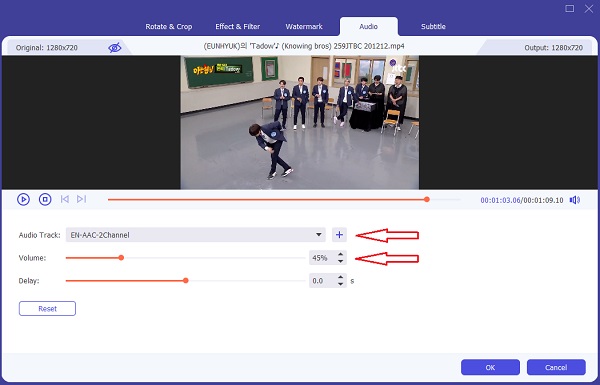
Étape 5Enfin, cliquez sur le Convertir tout et la vidéo audio supprimée sera enregistrée dans le dossier de votre choix sur votre ordinateur. Et voilà !

En effet, avec FoneLab Video Converter Ultimate, vous pouvez supprimer facilement et efficacement une piste audio de la vidéo. Même si vous êtes débutant, vous pouvez utiliser et profiter de cet outil et de ses fonctionnalités.
Partie 5. FAQ sur la suppression de l'audio de la vidéo
1. Comment supprimer l'audio d'une vidéo sur Android ?
En tant que trivia, vous pouvez utiliser de nombreuses applications ou méthodes pour supprimer l'audio de la vidéo sur votre appareil Android. Un exemple est Google Photos. Lancez ensuite l'application Google Photos sur votre Android, appuyez sur le bouton Modifier. Ensuite, appuyez sur l'icône du haut-parleur pour couper le son de la vidéo. Enfin, enregistrez-le.
2. Comment supprimer l'audio d'une vidéo sur iMovie ?
Pour supprimer l'audio d'une vidéo sur iMovie, ouvrez d'abord l'application. Ensuite, sélectionnez un clip vidéo et ajoutez-le à la chronologie. Ensuite, sélectionnez Modifier> Détacher l'audio, et l'audio a été supprimé du fichier vidéo. Et c'est tout.
En fin de compte, ce sont les 4 moyens les plus efficaces pour supprimer l'audio d'une vidéo. Maintenant que vous les avez appris, faites-les et résolvez votre problème avec eux. Mais surtout, nous recommandons vivement FoneLab Video Converter Ultimate pour l'édition, pas seulement votre vidéo, mais aussi votre audio. Ainsi, c'est votre choix.
Video Converter Ultimate est le meilleur logiciel de conversion vidéo et audio qui peut convertir MPG / MPEG en MP4 avec une vitesse rapide et une qualité d'image / son de sortie élevée.
- Convertissez n'importe quelle vidéo / audio comme MPG, MP4, MOV, AVI, FLV, MP3, etc.
- Prise en charge de la conversion vidéo HD 1080p / 720p et 4K UHD.
- Fonctions d'édition puissantes telles que Trim, Crop, Rotate, Effects, Enhance, 3D et plus.
